En este artículo, aprenderá cómo cambiar el tipo de conexión de su cuenta de correo electrónico de Gmail a SMTP.
La conexión de tipo SMTP se usa comúnmente para enviar campañas de divulgación y generalmente se considera un método confiable para enviar grandes volúmenes de correos electrónicos. Es por eso que recomendamos agregar su Gmail a Snov.io a través de una conexión SMTP en lugar de una conexión basada en API.
Antes de comenzar, verifique su tipo de conexión actual en la página de cuentas de correo electrónico:
| Gmail type (API) | SMTP type |
 |
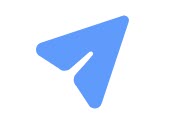 |
Esta guía es para ti si tienes una conexión tipo Gmail (API).
La reconexión se realiza en dos pasos:
Paso 1. Crear una contraseña de aplicación
Paso 2. Volver a conectar a través de la conexión SMTP
1) Crear una contraseña de aplicación
Comience por crear una contraseña de aplicación para su cuenta de correo electrónico. Usando la contraseña de la aplicación en sus credenciales SMTP, puede autorizar a Snov.io a conectarse con su Gmail.
Se puede crear en la configuración de seguridad de su cliente de correo electrónico.
- Abre la página de Seguridad.
- Desplácese hacia abajo hasta la sección Iniciar sesión en Google.
Antes de generar una contraseña de aplicación, asegúrese de que la verificación en dos pasos esté habilitada.
Si está desactivada, la opción Contraseña de la aplicación no estará disponible.
- Seleccione la opción Contraseñas de aplicaciones.
- En la pantalla siguiente, en Seleccionar aplicación, elija Email y, en Seleccionar dispositivo, elija Otro (nombre personalizado).
- Haga clic en el botón Generar.
- Copie la contraseña de su aplicación en un lugar seguro, ya que no podrá volver a verla una vez que abandone esta página. Lo necesitaremos para el siguiente paso.
2) Reconectar con conexión SMTP
Hay dos formas de volver a conectar su cuenta de correo electrónico:
 Agregar una cuenta de correo electrónico a un calentamiento
Agregar una cuenta de correo electrónico a un calentamiento
- Abrir la ágina Configuraciones de calentamiento
Al elegir un buzón para calentar, se le pedirá que cambie la conexión a SMTP para continuar.
Nota: la función de calentamiento de correo electrónico solo funciona con buzones que se agregaron mediante una conexión SMTP.
- Haga clic en Reconectar para abrir la ventana de configuración de correo electrónico.
Ingrese sus credenciales de correo electrónico en los campos respectivos:
| Campo | Explicación |
| (1) De nombre | Ingresa el nombre que verán tus destinatarios en el campo "De". |
| (2) App contraseña | Ingrese la "contraseña de la aplicación" creada para esta cuenta de correo electrónico. |
Nota: La configuración avanzada (SMTP e IMAP) se ha rellenado previamente con los valores predeterminados del proveedor.
Ahora puede continuar con la configuración de una campaña de preparación para esta cuenta de correo electrónico SMTP.
 Creación de una nueva cuenta de correo electrónico SMTP
Creación de una nueva cuenta de correo electrónico SMTP
- Abre la página de configuración de la cuenta de correo electrónico SMTP
- Agregue sus credenciales de correo electrónico y la configuración de SMTP/IMAP
Credenciales de correo electrónico:
| Campo | Ejemplo | Explicación |
| (1) De nombre | John Doe | Ingrese el nombre que sus destinatarios verán como "de:" nombre cuando reciban su correo electrónico. |
| (2) Desde email | tm@snov.io | Ingrese la dirección de correo electrónico que sus destinatarios verán en el campo "De:" cuando reciban su correo electrónico. |
| (3) Nombre de usuario | tm@snov.io | Introduce tu dirección de correo electrónico de Gmail. |
| (4) Contraseña | ********************************* | Ingrese la "contraseña de la aplicación" creada para esta cuenta de correo electrónico. |
SMTP and IMAP server settings:
| Campo | Valor del proveedor predeterminado |
| SMTP Host | smtp.gmail.com |
| SMTP Port | 465 for SSL encryption |
| IMAP Host | imap.gmail.com |
| IMAP Port | 993 for SSL encryption |
Ajustes adicionales:
- Mensajes por día: elija el objetivo de envío diario para esta cuenta de correo electrónico (el número debe ser inferior o igual al límite diario del proveedor).
- Retraso entre correos electrónicos: elija el intervalo (fijo o aleatorio) en segundos entre cada mensaje de correo electrónico. Un retraso mayor hace que sus campañas de correo electrónico parezcan más seguras para el proveedor de correo electrónico.
Haga clic en el botón Guardar ajustes para completar la configuración de su cuenta de correo electrónico SMTP.
Que sigue:
 Configurar un dominio de seguimiento personalizado
Configurar un dominio de seguimiento personalizado
Con un dominio de seguimiento personalizado, puede esperar una mejora de hasta un 20 % en la capacidad de entrega de esta cuenta de remitente.
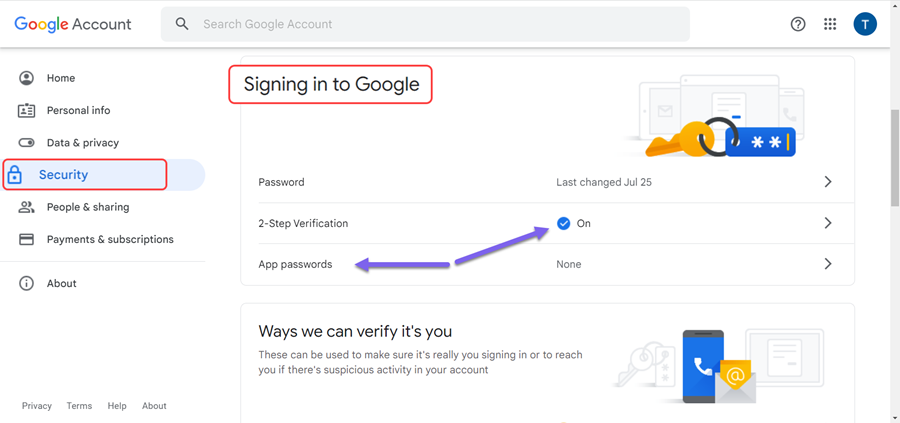
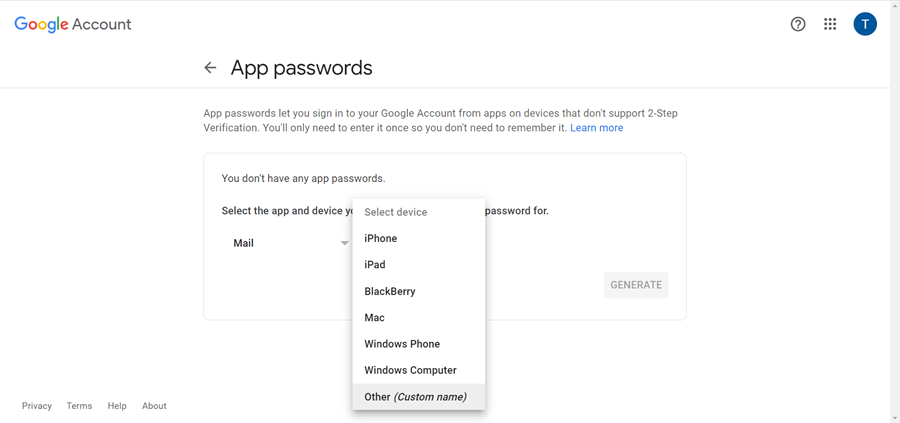
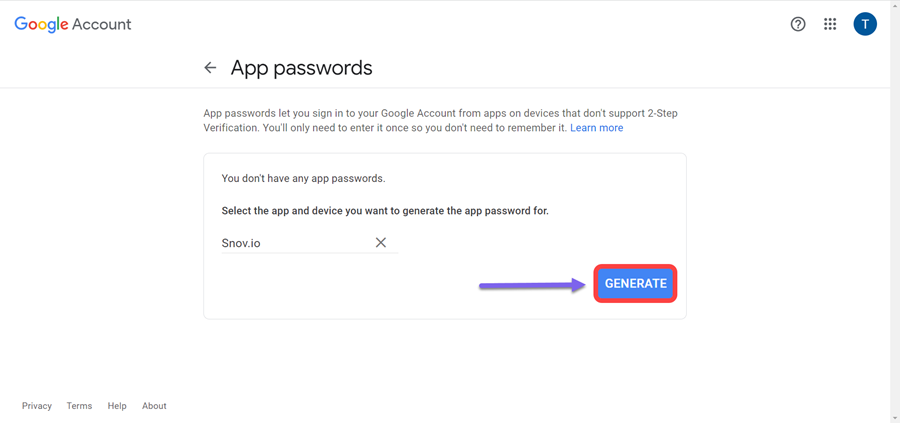
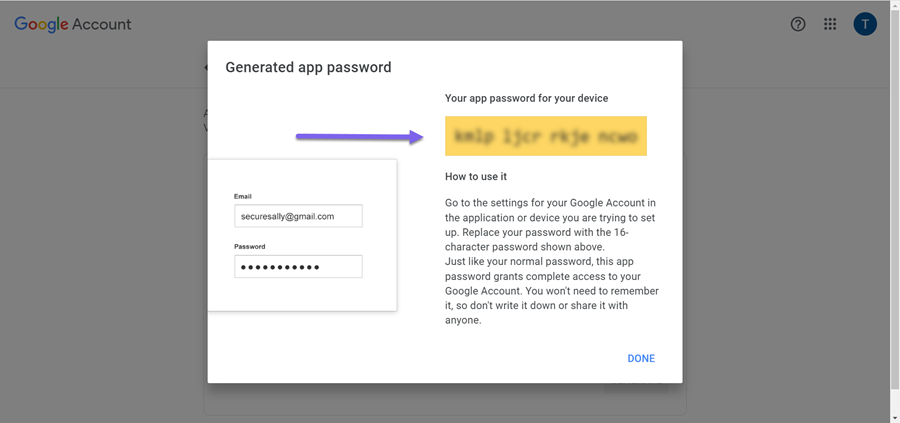
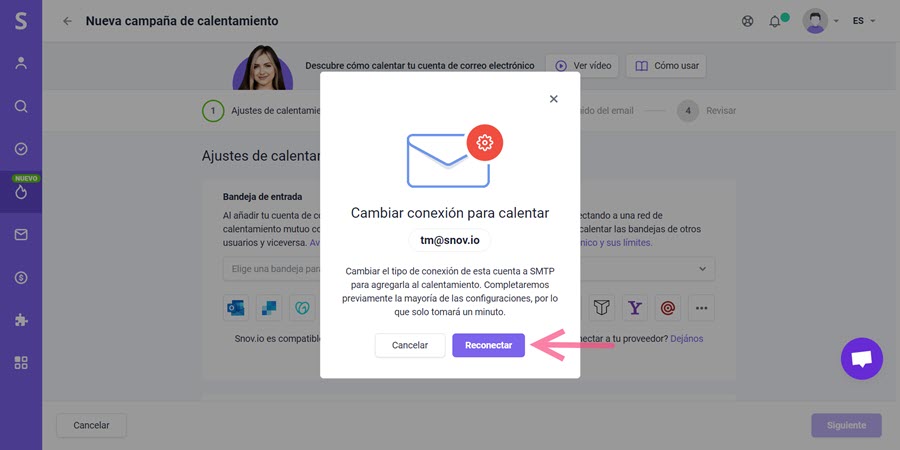
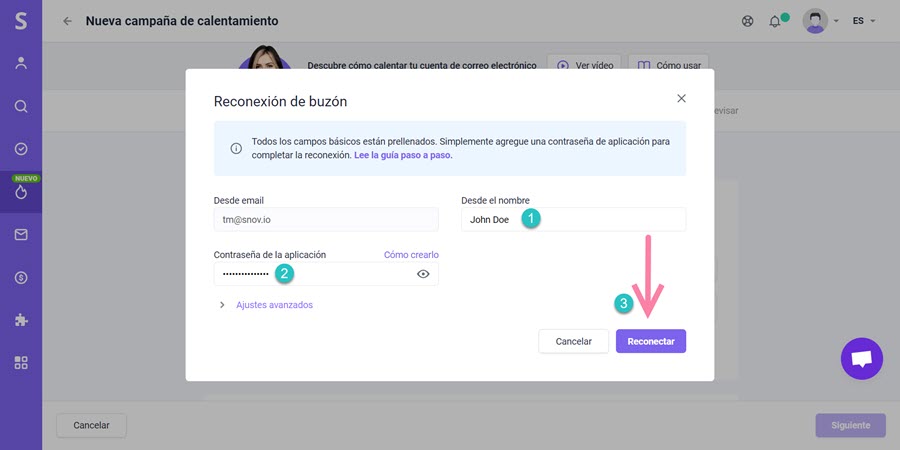
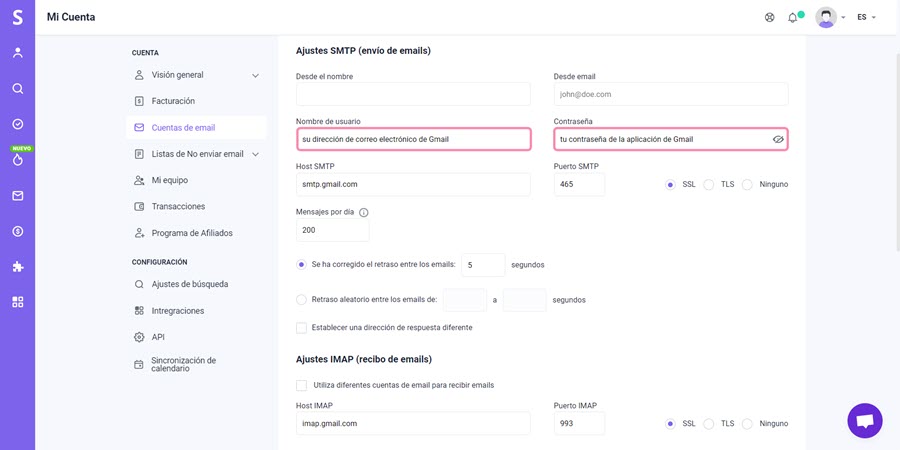

Lo lamentamos 😢
Cómo podemos mejorarlo?